
时间:2020-11-04 01:45:04 来源:www.win10xitong.com 作者:win10
随着win10系统不断的更新升级,到现在已经非常稳定了,但仍然还是要遇到Win10更新失败后运行疑难解答的问题。说真的,可能一些系统高手在遇到Win10更新失败后运行疑难解答的时候都不知道怎么弄。如果你想自己来面对Win10更新失败后运行疑难解答的情况,小编整理出了操作流程:1、按 Win + i 组合键,可以快速打开Windows 设置,在搜索框中,可以查找设置,也可以直接找到并点击更新和安全(Windows 更新、恢复、备份);2、更新和安全主页设置窗口中,点击左侧的疑难解答,然后再点击右侧的Windows 更新,解决妨碍你更新 Windows 的问题下的运行疑难解答就很容易的把这个问题处理掉了。接下去就就是非常详细的讲解Win10更新失败后运行疑难解答的详细解决办法。
方法如下:
1、按 Win + i 组合键,可以快速打开Windows 设置,在搜索框中,可以查找设置,也可以直接找到并点击更新和安全(Windows 更新、恢复、备份);
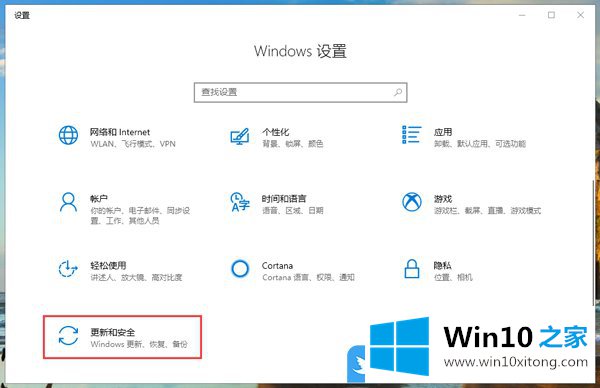
2、更新和安全主页设置窗口中,点击左侧的疑难解答,然后再点击右侧的Windows 更新,解决妨碍你更新 Windows 的问题下的运行疑难解答;
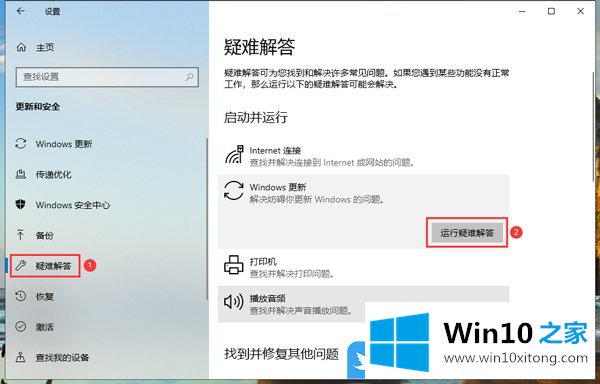
3、在打开的Windows 更新窗口中,会提示正在检测问题,正在对挂起的重启进行检查,等待进度条加载即可;
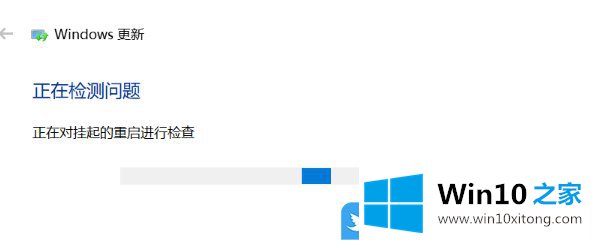
4、Windows 更新检测问题结束,会提示相关信息,如果提示修复 Windows 更新数据库损坏,若要解决 WU 问题,一个步骤是在计算机上删除并重新下载更新,是否要立即尝试此步骤?根据你的网络配置,可能会产生下载费用。直接点击应用此修复程序即可;
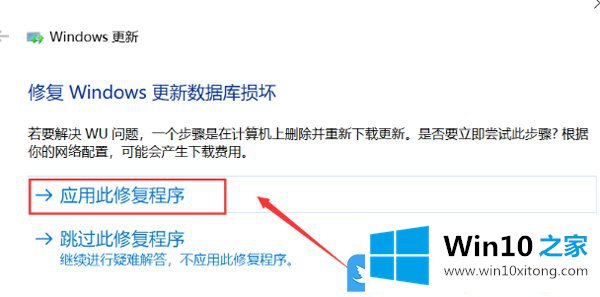
5、接着 Windows 更新会提示,正在解决问题,正在重建 Windows 更新数据库;
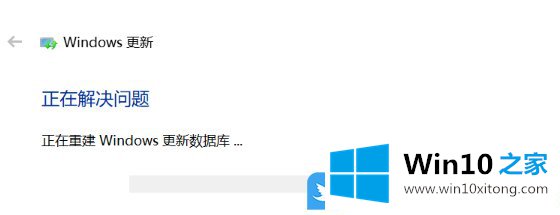
6、最后Windows 更新会提示疑难解答已完成,疑难解答已对系统进行了一些更改,请尝试之前曾尝试执行的任务,关闭疑难解答,再重新对win10进行升级即可;
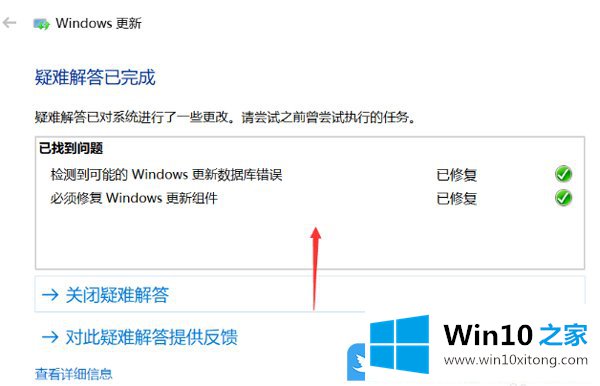
以上就是Win10更新失败后运行疑难解答|Win10更新失败怎么办文章。
到这里,Win10更新失败后运行疑难解答的详细解决办法就给大家说到这里了,关注本站,获取更多有用的内容。